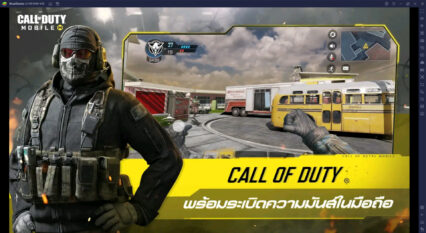BlueStacks Eco Mode - เปิดใช้ Multiple Instances ด้วยทรัพยากรเครื่องนิดเดียว

BlueStacks นำเสนอประโยชน์มากมายแก่ผู้ที่ต้องการเล่นเกมโทรศัพท์บน PC และเราไม่ได้พูดถึงการเล่นเกมบนจอที่ใหญ่ขึ้น พร้อมการใช้งานเมาท์หรือคีบอร์ดเท่านั้น และเราก็ไม่ได้พูดถึงเรื่องที่ BlueStacks เป็นอีมูเลเตอร์จำลองโทรศัพท์มือถือรุ่นเรือธงที่เร็วที่สุดในขณะนี้ด้วย แต่เรานำเสนอตัวช่วยที่ตอบสนองการใช้งานของผู้ใช้มากที่สุด และระบบที่น่าสนใจมากตอนนี้คือ Instance Manager.
Instance Manager ของ BlueStacks อนุญาตให้ผู้ใช้งานสามารถเปิดโปรแกรมแบบหลายหน้าจอได้ เพียงแค่ทำการเข้าใช้งานผ่านบัญชี Google ที่ต่างกัน ผู้เล่นก็สามารถเล่นเกมได้อย่างต่อเนื่องทันที นี่เป็นสิ่งที่มีประโยชน์มากในการเล่นเกมอื่นอีกหน้าจอหนึ่ง ขณะที่กำลังรอคอยเวลากิจกรรมในเกม State of Survival หรือเกมอื่นที่ใกล้เคียงกัน อย่างไรก็ตามมันมีข้อแม้เล็กน้อยที่จะเปิดใช้ Instance Manager เว้นแต่ว่าเครื่อง PC ของคุณแรงพอที่จะเปิด 2 – 3 จออยู่แล้ว
สำหรับ BlueStacks เวอร์ชั่น 4.230 เราขอแนะนำระบบใหม่ Eco Mode ที่เปิดให้ผู้ใช้สามารถเปิดหลายหน้าจอได้มากเท่าที่ต้องการโดยไม่ต้องกังวงว่าจะใช้ทรัพยากรเครื่องมากเกินไประหว่างการเล่น
แนะนำระบบใหม่ Eco Mode
Eco Mode คือคำตอบของปัญหาทารใช้ทรัพยากรเครื่อง มันช่วยให้คุณเปิดใช้งานหลายหน้าจอได้โดยไม่ต้องกังวลเรื่องการทำงานของ GPU โดยการกำหนดค่าเฟรมเรทของจออื่น ยกเว้นจอหลักของคุณ ในการจำกัดเฟรมเรทนี้จะช่วยให้ลดการใช้ทรัพยากรเครื่องลงเป็นอย่างมาก ถ้าก่อนหน้านี้คุณเคยเปิดใช้มากสุด 2 – 3 จอล่ะก็ ตอนนี้คุณสามารถเปิดได้ 5 – 6 หน้าจอผ่านการเปิดใช้งาน Eco Mode
วิธีเปิดใช้งาน Eco Mode
หลังจากอัพเดท BlueStacks เป็นเวอร์ชั่น 4.230 คุณจะเป็นปุ่มใหม่ทางด้านขวาที่มีรูปร่างเหมือนปุ่มเร่งความเร็ว ซึ่งมันเด่นมากจนคุณไม่สามารถมองข้ามได้ เมื่อคลิ๊กเข้าไปคุณจะพบหน้าต่างใหม่ทีมีการตั้งค่า 3 แบบ ได้แก่การเปิดใช้ Eco Mode การตั้งค่าเสียง และการตั้ง FPS สำหรับการเปิดใช้ Eco Mode สามารถทำได้ดังนี้
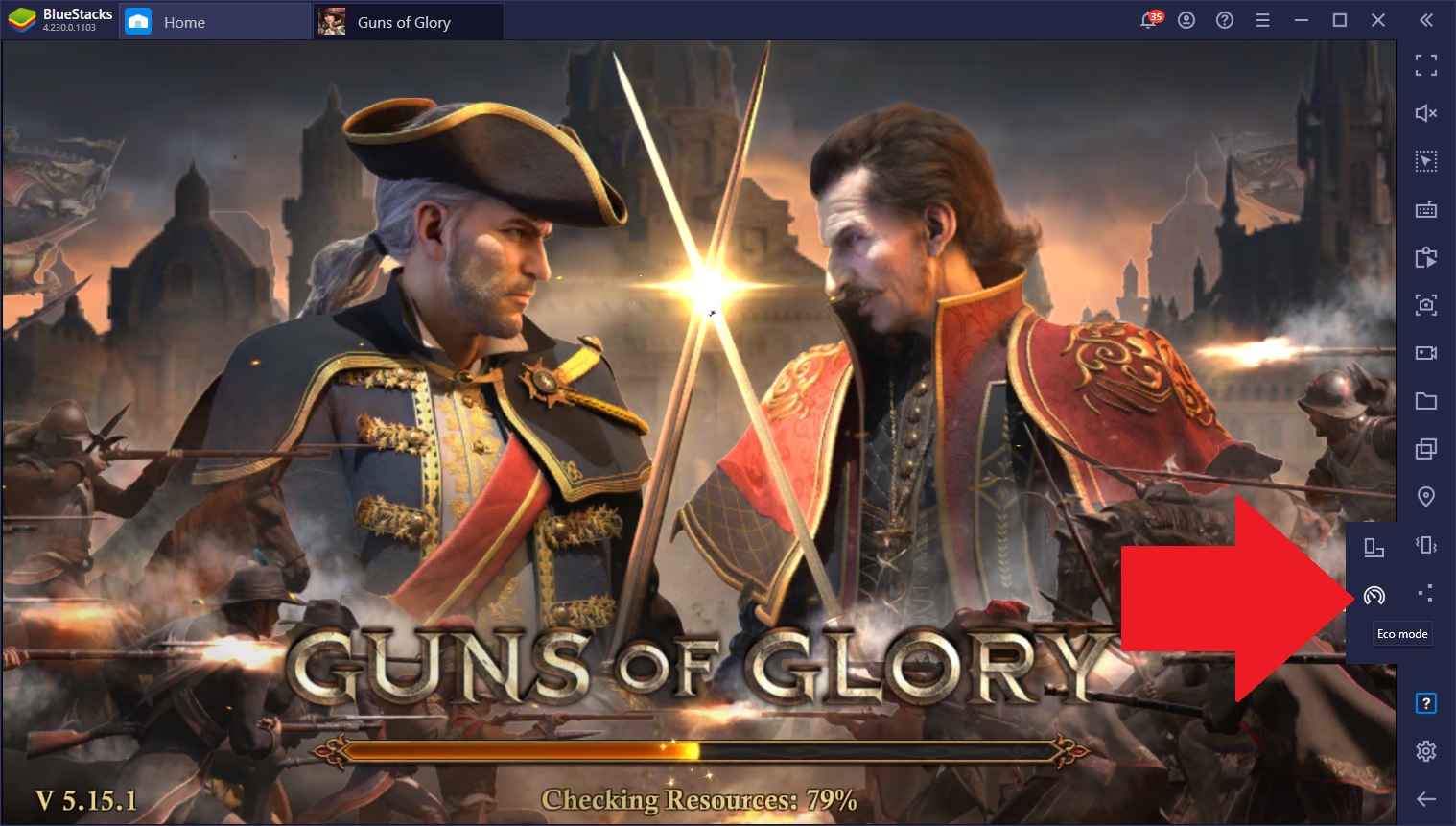
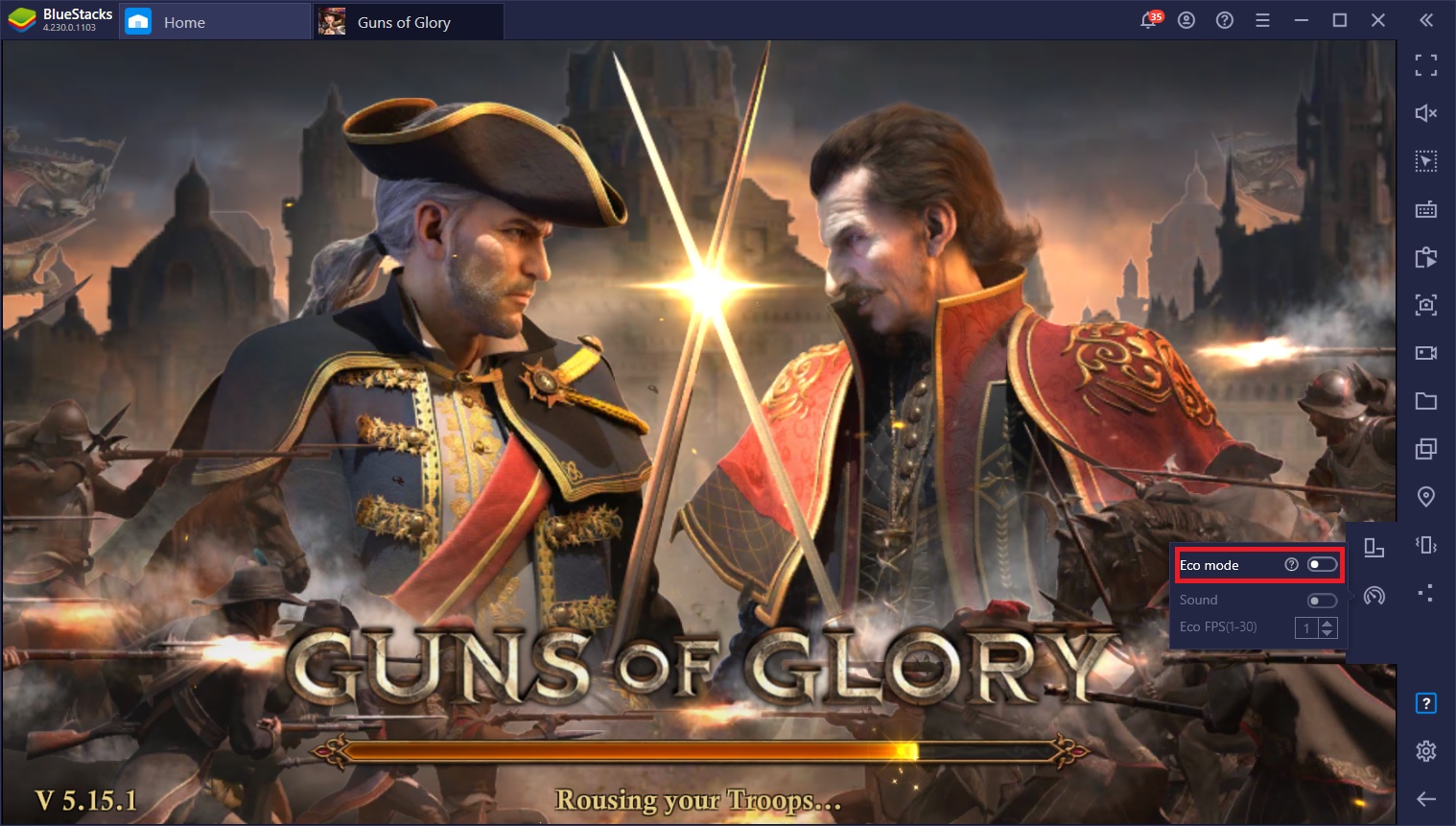
- เปิด Eco Mode ในการตั้งค่า
- ปรับค่าด้านล่างตามต้องการว่าคุณอยากเปิดเสียงขอจอนั้นหรือไม่ รวมไปถึงการตั้งค่า FPS สูงสุด
เท่านี้ก็เรียบร้อย! ยิ่งคุณตั้งค่า FPS ไว้ต่ำมากเท่าไหร่ก็ยิ่งใช้ทรัพยากรเครื่องสำหรับจอนั้นต่ำเท่านั้น และโปรดจำไว้ว่าการตั้งค่านี้จะมีผลเฉพาะกับจอที่คุณเลือกเท่านั้น คุณจำเป็นจะต้องตั้งค่าแบบนี้ทุกจอที่คุณเปิดขึ้นเพื่อผลลัพท์ที่ดีที่สุด
Eco Mode มีประโยชน์อย่างไร?
มีหลายทางในการลดการใช้ทรัพยากรเครื่องที่คุณสามารถทำได้ การเปิดใช้การทำงานสูงสุดในจอหลักขณะที่ปล่อยฟาร์มในอีก 5 – 6 จอที่เหลือก็เป็นทางเลือกที่ดี ที่จริงแล้วในอดีตมันอาจจะเป็นเรื่องที่เป็นไปไม่ได้ที่จะเปิดหลายหน้าจอขนาดนี้ แต่ตอนนี้คุณสามารถทำได้แล้ว และนี่คือประโยชน์ของ Eco Mode
ในเคสอื่น Eco Mode ยังมีประโยชน์อีกมากมาย:
1. พัฒนาเมืองลูกเพื่อช่วยฟาร์มของในเกมวางแผน
มันไม่ใช่เรื่องแปลกที่ผู้เล่นเกมวางแผนจะเล่นมากกว่า 1 ไอดีเช่นเกม Guns of Glory หรือ King of Avalon. ขณะที่ไอดีหลักกำลังพัฒนาเมืองอยู่นั้น เราก็สามารถเล่นเมืองอื่นเพื่อใช้ในการหาไอเทมต่างๆ เพื่อส่งให้ไอดีหลักใช้พัฒนาต่อไปได้ นั่นหมายความว่าคุณสามารถเพิ่มผลผลิตในเกมของคุณได้เร็วขึ้นจากการสลับหน้าจอไปมา
ด้วย Eco Mode คุณสามารถสร้างเพิ่มได้อีกหลายเมืองพร้อมๆ กันโดนที่ไม่ทำให้เครื่องของคุณทำงานช้าลง
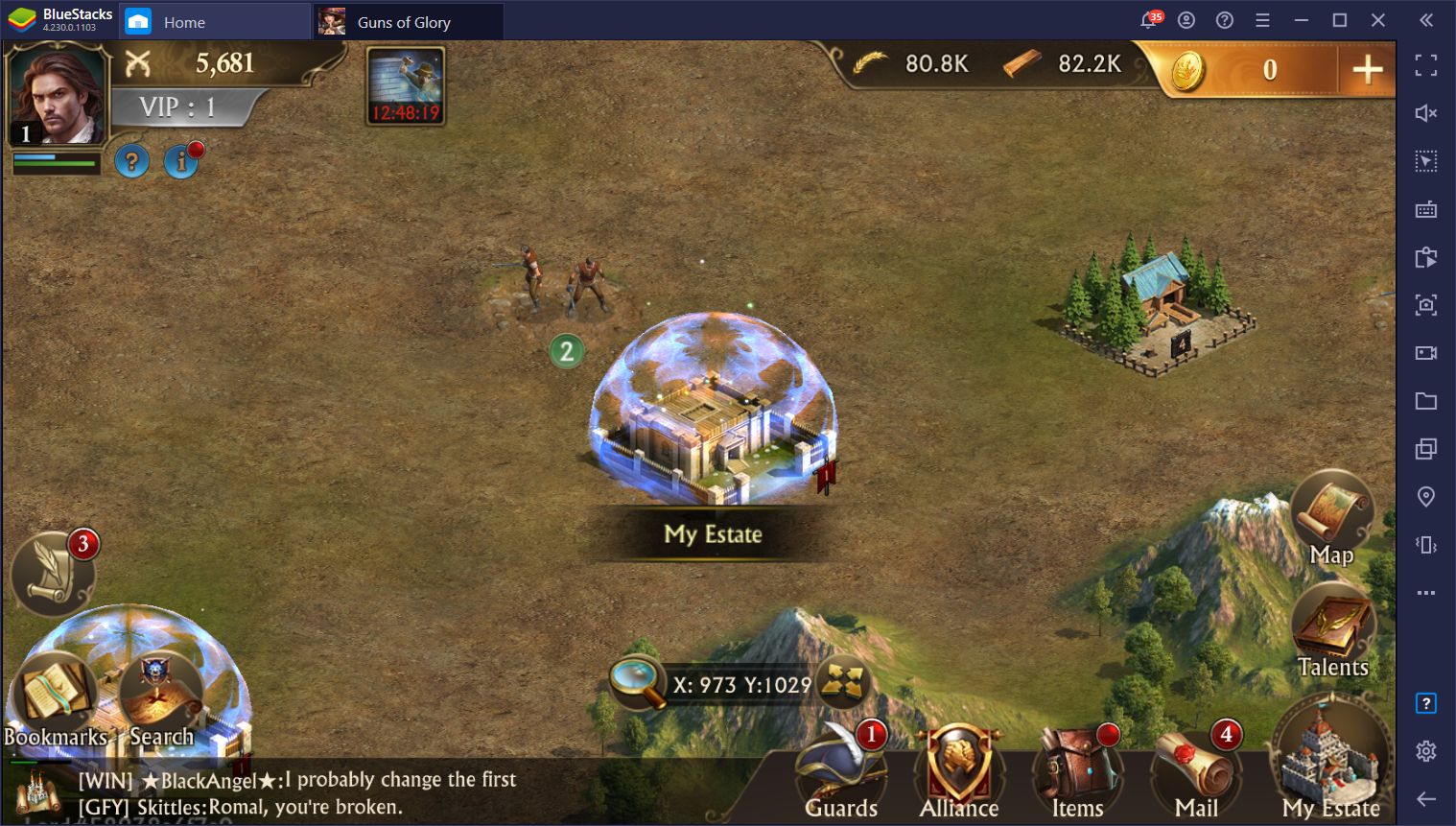
2. เล่นเกมได้มากขึ้นผ่านการเล่นหลายหน้าจอ
ในเกม MMORPGs มักจะมีระบบเควสประจำวันที่เมื่อทำเสร็จแล้วจะต้องรอรีเฟรชในวันถัดไป เมื่อคุณเล่นไปได้ซักพักมันก็เริ่มที่จำไม่มีอะไรทำนอกเหนือจากการทำภารกิจพวกนี้ ถ้าคุณยังอยากเล่นต่อจะทำยังไงดี? ด้วยการเล่นผ่าน Instance Manager คุณสามารถเล่นหลายไอดีได้โดยไม่มีปัญหา ซึ่งจะช่วยเพิ่มระยะเวลาการเล่นของคุณเพราะคุณสามารถทำเควสได้หลายรอบต่างจากการเล่นไอดีเดียว
ด้วย Eco Mode คุณสามารถเล่นหลายไอดีได้ในเวลาเดียวกัน เพิ่มเวลาเล่นให้นานขึ้น
3. ทำงานพร้อมกันได้ง่ายขึ้นด้วยการใช้ทรัพยากรน้อยลง
บางเกมก็เล่นยากโดยเฉพาะในช่วงแรกของเกม คุณอาจจะต้องการเปิดดูเกมไกด์หรือคลิปสอนเล่นบน browser แล้วเปิดกลับไปกลับมา ด้วยการใช้งาน Eco Mode คุณสามารถเปิดหลายอย่างพร้อมกันได้เนื่องจาก BlueStacks ไม่ได้ใช้ทรัพยากรเครื่องมากนักทำให้คุณทำงานหลายอย่างพร้อมกันได้โดยไม่กระทบการทำงานของเครื่อง นี่เป็นประโยชน์อย่างมากในกรณีที่คุณต้องทำงานที่บ้าน เช่น การเปิดเกมหลายหน้าจอค้างไว้ขณะที่ทำงานอยู่โดยเครื่องไม่อืด
Multi Instance ทิปส์
ก่อนจากกันไป เราอยากจะให้คุณลองทำตามขั้นตอนต่อไปนี้ในการใช้งานหลายหน้าจอของ BlueStacks
1. สำหรับผู้เริ่มต้นใช้ คุณสามารถเปิดจอเพิ่ม 1 – 2 จอ โดยการจำกัดทรัพยากรของจอหลัก จากนั้นให้คุณเปิดใช้ระบบ Eco Mode และปรับ FPS ของจออื่นลงเหลือ 1 จากนั้นคุณอาจจะปรับลด FPS ของจอหลักให้เหลือแค่ 20 FPS ซึ่งจะทำให้คุณสามารถเล่นได้ตามปกติในขณะที่สามารถเปิดจอเพิ่มได้
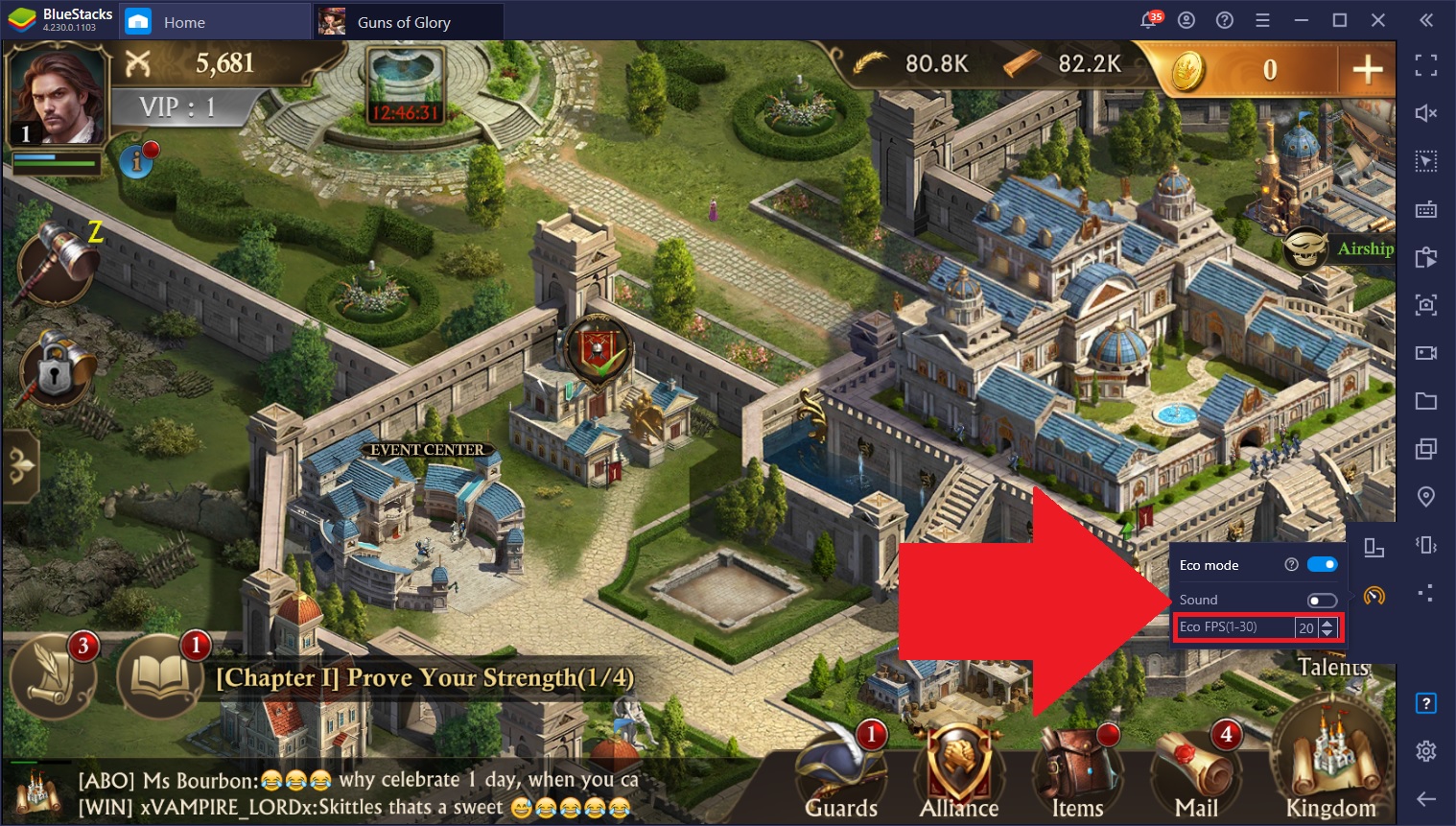
2. ความคิดที่ดีในการใช้งานหลายหน้าจอแบบขั้นสูงคือการใช้ Multi-Instance Sync feature. เมื่อเปิดระบบนี้โปรแกรม BlueStacks จะทำการคัดลอกการทำงานบนจอหลักของคุณ นั่นหมายความว่า คุณสามารถสั่งการเพียงจอเดียวแต่จออื่นๆ จะทำงานตามคำสั่งไปพร้อมกันทีเดียว 10 จอ ซึ่งทำให้การเล่นเกมหรือพัฒนาเมืองของคุณเร็วขึ้นกว่าไปนั่งกดเองทีล่ะจอ
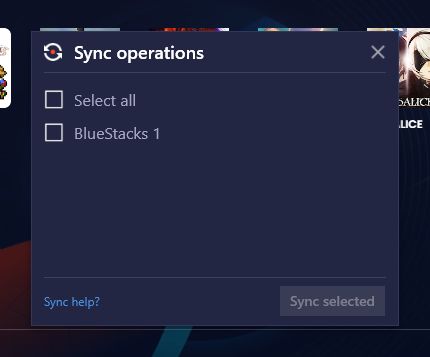
3. สุดท้าย ถ้าคุณใช้งาน Instance Manager เพื่อเข้าเกมเดียวกันแบบหลายไอดี คุณสามารถคลิ๊กที่ “Arrange” เพื่อให้โปรแกรม BlueStacks ทำการย่อและปรับขนาดจออื่นๆ ให้เข้ากับหน้าจอการแสดงผลของคุณ นี่จะทำให้คุณสามารถดูแลทุกหน้าจอของคุณได้อย่างทั่วถึง
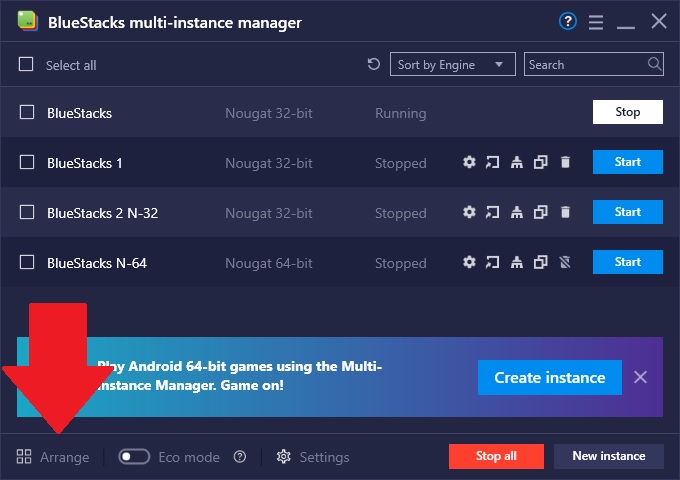
การใช้งาน Instance Manager ไม่มีที่สิ้นสุด จินตนาการของคุณคือสิ่งที่จะทำให้คุณใช้งานเครื่องมืออันทรงพลังนี้ได้เต็มที่ และด้วยระบบ Eco Mode คุณสามารถปรับแต่งการทำงานได้มากขึ้นโดยไม่ต้องกังวลเครื่องการทำงานของเครื่อง